【Android】Googleアカウントのパスワードを忘れてしまった場合の対処法
Androidをご利用の方にとっては、Google アカウントの重要性は言う必要もないぐらいです。Google アカウントを作成し、使うと、いろいろなことができ、携帯の利用をより便利にしました。そのため、Googleアカウントのパスワードを忘れると、かなり大変です。この記事では、Googleアカウントの定義、そのパスワードを忘れた結果及びその改善策をまとめてご紹介いたします。
GoogleアカウントはAndroidを使ったうえで、必須なものだと言えます。Googleアカウントを有すると、Google Playにおけるアプリインストールはもちろん、Gmailの利用、Googleドライブやカレンダーなど数多くのサービスが利用できます。とても便利です。
しかし、もしユーザー様は不意にそれをログアウトしたり、新たなデバイスに改めてそれをログインする必要があったりした時、パスワードを忘れたら、どうしますか。
この記事では、AndroidにあるGoogleアカウントのパスワードを忘れたことを解決するやり方についてご紹介いたします。
Part 1. Googleアカウントとは何か
Googleアカウントは、ユーザー様がGoogleの提供するサービスを利用するために使うの電子会員証のようなものです。
Googleアカウントを作成することも簡単です。まずGoogleのアカウント作成ページを開き、自分のアカウント名、パスワード、名前などの基本情報を入力すると、自分専用のGoogleアカウントができました。それに、そのアカウントには、Webサイトのお気に入りや検索履歴なども紐付けされます。
また、Googleのアプリでログインするには、自分のメールアドレスか電話番号とパスワードが必要です。
Part 2. Googleアカウントのパスワードを忘れると、どうなるか
Googleアカウントのパスワードを忘れると、まず無料で利用できるWebメールサービスのGmailを使えなくなります。それに、予定とリマインダーを管理することのできるGoogleカレンダーも利用できなくなります。また、Androidアプリをダウンロード、購入できるGoogle Playも使えなくなります。しかも、写真やビデオなどを制限なくクラウドに保存可能のGoogleフォトも利用できなくなります。そして、文書を作成、公開する、ファイルを共有することのできるGoogleドライブも使えなくなります。あと、ビデオをコメント、評価、お気に入ることのできるYoutubeも利用できなくなります。そのほか、Googleの提供する数多くのサービスの利用はすべて不可能になります。大変ですね。
Part 3. Googleアカウントのパスワードを忘れたときの対処法
1、プッシュ通知でパスワードをリセットする
ステップ1 アカウント復元ページを開きます。
ステップ2 メールアドレスを入力すると、ログイン済みの端末にプッシュ通知が送られます。
ステップ3 メールアドレスなどを確認し、「はい、私です」をタップします。
ステップ4 本人確認が終わると、パスワードを変更する画面に入り、新たなパスワードを2回入力し、「パスワードを保存」をタップすると、終わりです。
2、画面ロックの解除でパスワードを再び設定する
ステップ1 アカウント復元ページを開き、メールアドレスを入力します。
ステップ2 パスワードを入力する画面にある「別の方法を試す」をタップし、「続行」を押します。
ステップ3 画面ロックを解除し、パスワードの変更を行います。
ステップ4 2回新たなパスワードを入力し、「パスワードを保存」を押すと、出来上がります。
3、再設定用の電話番号やメールアドレスでパスワードをリセットする
ステップ1 アカウント復元ページへ移動し、メールアドレスを入力します。
ステップ2 覚えている限り、一番最近に使ったパスワードを入力し、「次へ」をタップします。
ステップ3 本人確認ができると、メッセージやメールが来ます。
ステップ4 来た確認コードを入力し、パスワードをリセットします。
4、サードパーティーアプリでFRPロックをバイパスする
もし以上の方法はすべてダメだと、専門アプリを使ってFRPロックをバイパスすることでGoogleアカウントを利用可能にすることも良い方法です。ここでご紹介したいのはDroidKitというアプリです。信頼性の高く、スマホソフト開発経験の豊かなアイモビー社が開発した専門アプリです。
DroidKitで簡単にAndroidデバイスのFRPロックを無効にできます。しかも、成功率もかなり高いです。以下はDroidKitでFRPロックをバイパスする具体的な手順です。
ステップ1 DroidKitを起動し、デバイスをパソコンに繋げます。
ステップ2 ホーム画面にある「FRPロックをバイパス」をタップします。
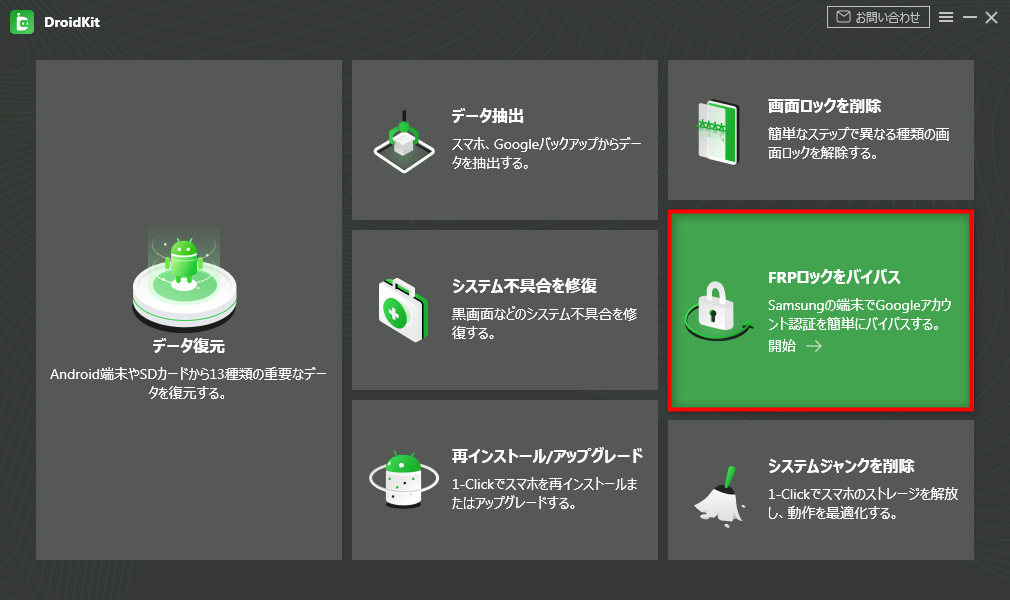
FRPロックをバイパスする方法
Step3 「開始」を押すと、FRPロックをバイパスするのに必要なファイルをダウンロードします。
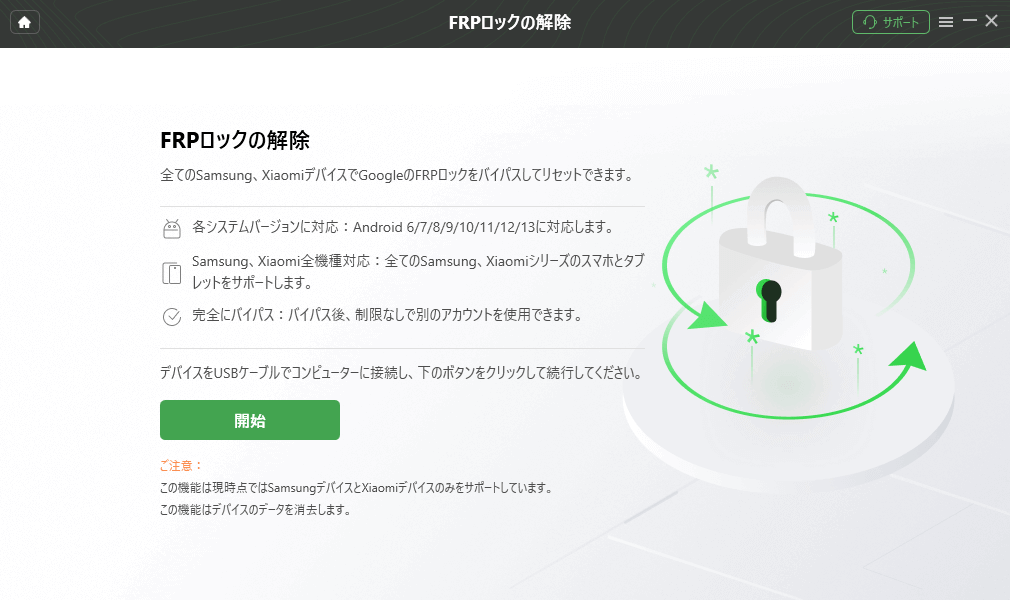
FRPロックをバイパスする方法
Step4 ダウンロードが終わると、「今すぐ解除」をタップします。
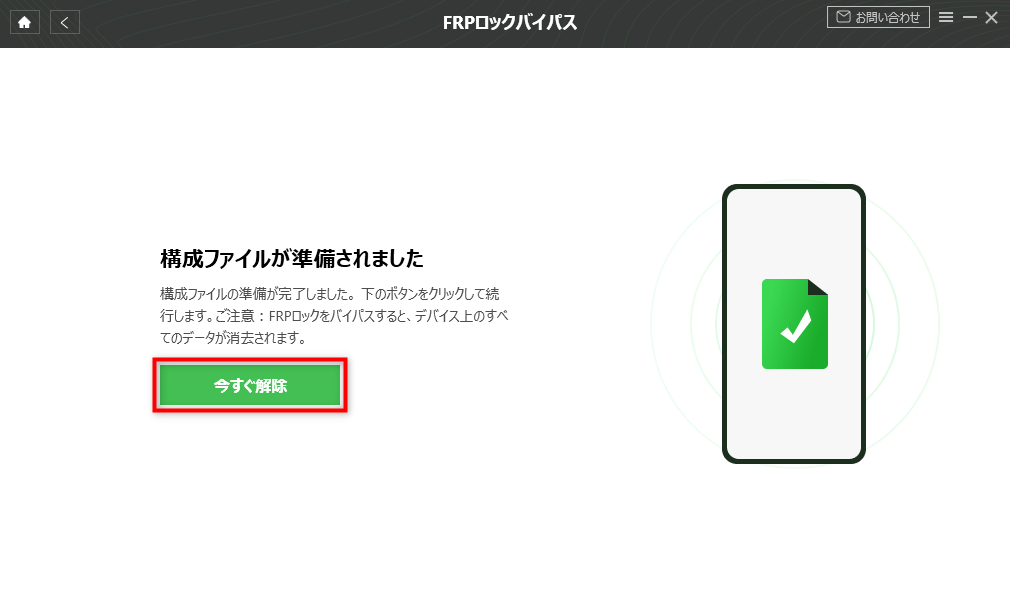
FRPロックをバイパスする方法
Step5 デバイスをリカバリモードにします。
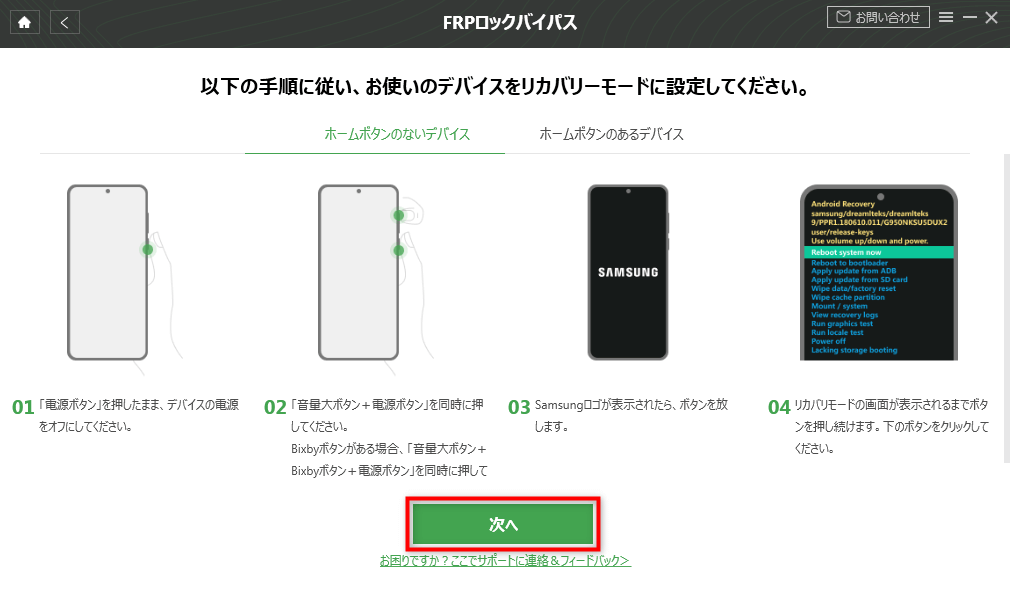
FRPロックをバイパスする方法
Step6 DroidKitでデバイスのシステムバージョンなどを選びます。
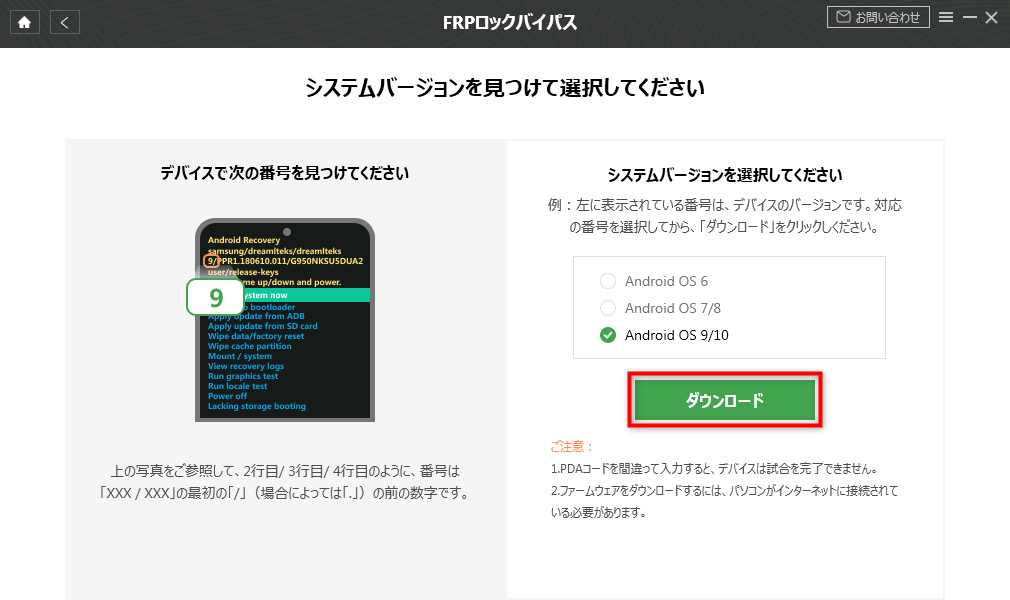
FRPロックをバイパスする方法
Step7 FRPロックの解除がスタートします。しばらく待つと、解除済みです。

FRPロックをバイパスする方法
最後に
今回は、Googleアカウントの定義、そのパスワードを忘れた結果及びそれに対する対処法をまとめてご紹介しました。さらに、DroidKitというFRPロックを無効にできるアプリ及びその使い方もご説明しました。Googleアカウントのパスワードを忘れてしまった方はぜひお試しください。もしこの記事が役に立つと思ったら、FacebookやTwitterなどにご共有ください。

